Bir Videoyu Aydınlatmak İçin Yararlı ve Etkili Video Düzenleyici
Çevrimiçi olarak kaydettiğiniz veya indirdiğiniz bir video bazen izlenemeyecek kadar karanlık olabilir. Onları daha net hale getirmek için en iyi çözümü aramaya mı çalışıyorsunuz? Şans eseri, Windows, Android ve iPhone kullanıcıları filmleri çeşitli video uygulamalarını aydınlatın. Bu uygulamaların çoğu, net ve profesyonel filmler yapmanıza olanak tanır ve hatta bazıları size ek düzenleme araçları ve eğlenceli efektler sağlar. Filmleri canlandırmak için birkaç mükemmel program var, ancak hepsini gözden geçirip hangisini kullanacağınızı seçmek çok zor olabilir. Daha somut bir karar vermenize yardımcı olmak için Windows, Android ve iPhone cihazlarınızda deneyebileceğiniz en iyi videoları aydınlatan uygulamaların bir listesini topladık.

SAYFA İÇERİĞİ
Bölüm 1: Windows'ta Videoyu Aydınlatmak İçin En İyi Uygulama
Windows'unuzu kullanarak bir videoyu hafifletmek için en iyi uygulama Vidmore Video Dönüştürücü. Bu uygulama, videonuzu en basit şekilde aydınlatmanızı sağlar. Tüm kullanıcılar için faydalı olan, anlaşılması kolay bir arayüz sunar. Renk Düzeltme Aracını kullanan bu çevrimdışı araç, videonuzun parlaklığını ayarlamak için güvenilirdir. İstediğiniz sonuca göre videonuzun parlaklığını değiştirebilirsiniz. Özellikle videonuzun rengini değiştirmek ve geliştirmek istiyorsanız, parlaklığın yanı sıra videonuzun doygunluğunu, tonunu ve kontrastını da ayarlayabilirsiniz.
Artıları
- Parlaklık, doygunluk, kontrast ve ton dahil olmak üzere video rengini ayarlayabilir.
- Sorunsuz bir ihracat süreci sunar.
- MOV, AVI, FLV, MKV, WMV, MP4 ve daha fazlası gibi çeşitli video formatlarını dönüştürebilirsiniz.
- Profesyonel olmayan kullanıcılar için uygun sezgisel bir arayüze sahiptir.
- Prosedürler basittir.
- Daha harika özellikleri var.
Eksileri
- Daha fazla harika özelliğin keyfini çıkarmak için ücretli sürümü edinin.
Aşama 1: İndir Vidmore Video Dönüştürücü Aşağıdaki indirme düğmesine tıklayarak Windows'unuzda. Mac sürümünü de indirebilirsiniz. Kurulumdan sonra uygulamayı başlatın.
Adım 2: Şuraya gidin: Araç Kutusu paneline tıklayın ve Renk düzeltmesi alet. Bu, videonuzu aydınlatmak için kullanacağınız araçtır.

Aşama 3: Bundan sonra, ekranda başka bir arayüz açılacaktır. Klasörlerinizi görmek için + simgesine tıklayın ve aydınlatmak istediğiniz video dosyasını seçin.
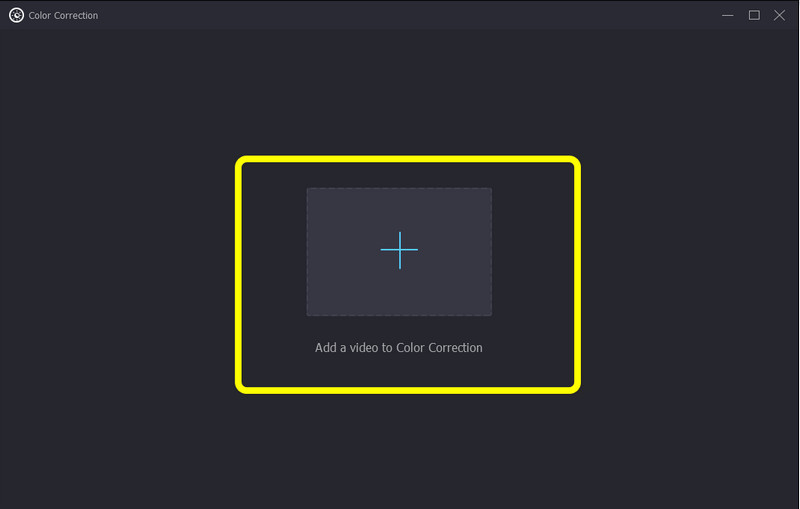
4. Adım: Videonuzu zaten eklediyseniz, arayüzün sağ alt kısmındaki parlaklık seçeneğinin kayan çubuğuna gidin. Videonuzu aydınlatmak için kaydırma çubuğunu merkezden sağa hareket ettirin.

Adım 5: Videonuzun parlaklığını değiştirmek dışında, videonuzun kare hızını, yakınlaştırma modunu, kodlayıcısını ve çözünürlüğünü değiştirebilir ve istediğiniz video formatını tıklayarak değiştirebilirsiniz. Çıktı ayarlar. Ardından, tercihinize göre tüm parametreleri değiştirin. sonra basın tamam.
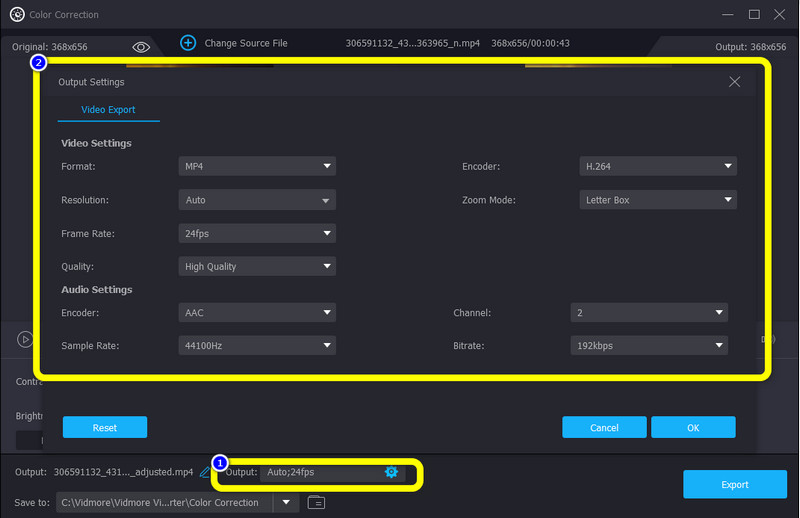
6. Adım: Son adım olarak, videonuzun sonuçlarından memnunsanız, çıktınızı düğmesine basarak kaydedebilirsiniz. İhracat buton. Dışa aktarma işlemini bekleyin ve videonuzu istediğiniz dosya konumuna kaydedin.
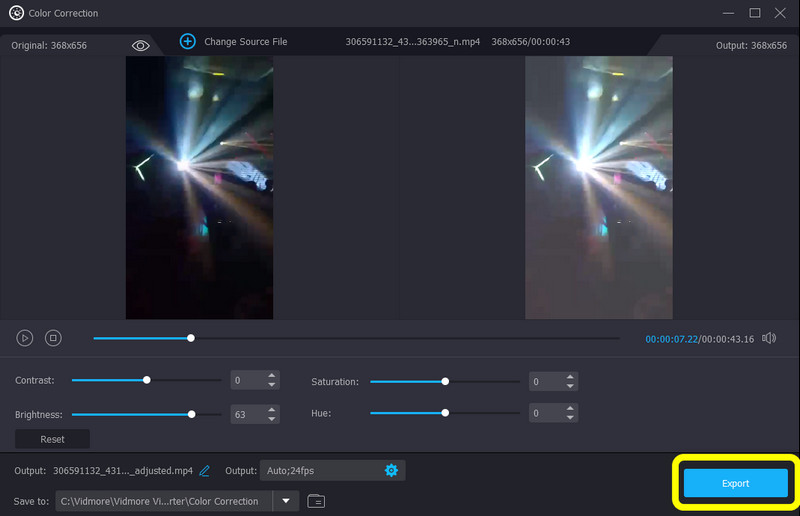
Bölüm 2: Android Kullanarak Bir Videoyu Aydınlatın
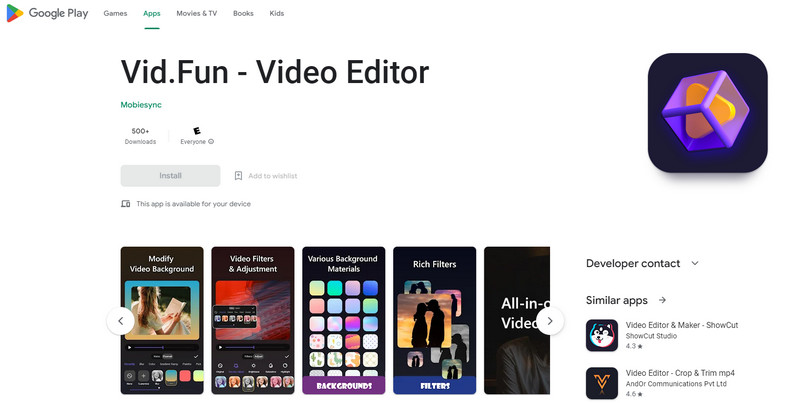
Android'deki en iyi aydınlatıcı video uygulamalarından biri Vid.Fun - Video Düzenleyici. Bu uygulamayı kullanarak, videonuzun parlaklığını ayarlayarak karanlık videonuzun iyileştirilebilmesini sağlayabilirsiniz. Ayrıca, bu uygulama yeni başlayanlar için mükemmeldir. Basit bir video düzenleme prosedürüne ve kafa karıştırıcı olmayan anlaşılır bir arayüze sahiptir. Ayrıca, her şey dahil video düzenleme özellikleri Vid.Fun'da mevcuttur. Orijinal videoları düzenlemenizi, özelleştirmenizi ve üretmenizi sağlar. Video kırpma, resim kırpma, video döndürme, arka plan değiştirme, video ayarlama, video filtreleri ve diğer işlevler bu uygulamanın özellikleri arasında yer almaktadır.
Artıları
- Profesyonel olmayan kullanıcılar için uygundur.
- Sezgisel bir arayüz sunar.
- Videonun parlaklığını artırmada güvenilir.
Eksileri
- Bazı özellikler kafa karıştırıcı.
- Bazen uygulama iyi performans göstermiyor.
Bölüm 3: iPhone Kullanarak Bir Videoyu Aydınlatın

iPhone kullanarak bir videoyu aydınlatmak için olağanüstü bir uygulama arıyorsanız, Video Sıçraması. Tüm kullanıcılar için harika bir video düzenleyicidir: eğlenceli arkadaşlar için veya iş, pazarlama, promosyonlar, reklamlar ve daha fazlası gibi ciddi olanlar için videolar hazırlamak isteyen profesyonel ve profesyonel olmayan kullanıcılar. Bu nedenle, en kaliteli videoları yapmak için filminizi düzenlemek ve aydınlatmak için Video Leap'i kullanabilirsiniz. Ancak bu uygulama 100% ücretsiz değildir. Yalnızca sınırlı özelliklere sahip ücretsiz bir sürüm sunabilir. Tüm özelliklerden yararlanmak istiyorsanız, pro sürümünü satın almalısınız.
Artıları
- Tüm kullanıcılar uygulamayı kullanabilir.
- Arayüz anlaşılır.
Eksileri
- Ücretsiz sürüm sınırlı özelliklere sahiptir.
- Abonelik satın almak maliyetlidir.
Bölüm 4: Brighten Video Uygulaması hakkında SSS
1. Karanlık videoları aydınlatmak için en iyi uygulama hangisidir?
Karanlık videonuzu aydınlatmak için Vidmore Video Converter'ı kullanın. Renk Düzeltme aracını kullanarak videonuzu kolayca aydınlatabilme özelliğine sahiptir. Bu uygulamayı hem Mac hem de Windows'ta ücretsiz olarak indirebilirsiniz.
2. Videolarımı aydınlatmak için Android'deki Fotoğraflar uygulamasını kullanabilir miyim?
Kesinlikle evet. Fotoğrafınızı açın, Düzenle seçeneğine ilerleyin ve Ayarla'yı seçin. Bundan sonra, Parlaklık seçeneğini tıklayın ve videonuzun parlaklığını ayarlayın.
3. Mac'te karanlık video nasıl aydınlatılır?
Mac kullanıyorsanız, iMovie uygulamasını kullanabilirsiniz. Uygulamayı indirip çalıştırabilirsiniz. Renk Düzeltme'ye gidin ve videonuzun parlaklığını değiştirmek için kaydırıcıyı ayarlayın. Ayrıca kullanabileceğiniz en iyi alternatif Vidmore Video Converter'dır. Bu uygulamaya Mac'te de erişilebilir ve karanlık videoları aydınlatmanıza olanak tanır.
Sonuç
Bu üç mükemmel karanlık videoyu aydınlatmak için yazılım Windows, Android ve iPhone kullanarak. Bu detaylı bilgi ile, hangi uygulamayı kullanabileceğinizi seçme şansı verilecektir. Ancak, bir videoyu aydınlatmak için en kolay ve en ücretsiz uygulamayı istiyorsanız, Vidmore Video Dönüştürücü.


